无线网卡驱动安装蓝屏的完美解决方案
当我们在安装无线网卡驱动时遭遇蓝屏,这无疑是一件令人头疼的事情,但别担心,接下来我将为您详细介绍解决这一问题的有效方法。
造成无线网卡驱动安装蓝屏的原因多种多样,可能是驱动与系统不兼容,也可能是驱动文件损坏,或者是系统存在其他冲突的软件和驱动。
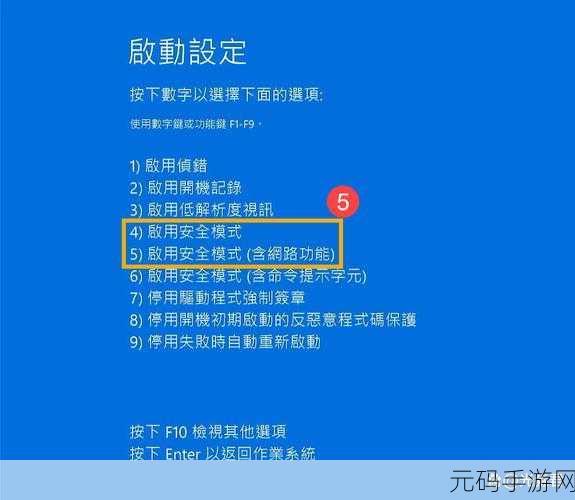
要解决这个问题,第一步是进入安全模式,在电脑开机过程中,连续按 F8 键,直到出现高级启动选项菜单,选择“安全模式”进入,在安全模式下,系统会加载最少的驱动和服务,有助于我们排查和解决问题。
第二步,卸载当前的无线网卡驱动,打开设备管理器,找到无线网卡设备,右键点击选择“卸载”,卸载完成后,重启电脑回到正常模式。
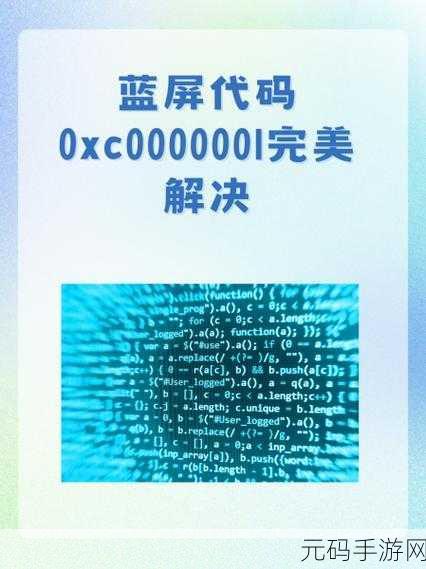
第三步,重新安装合适的无线网卡驱动,您可以前往电脑品牌的官方网站,根据您的电脑型号和操作系统,下载对应的无线网卡驱动程序,或者使用驱动精灵等第三方驱动管理软件来安装驱动。
第四步,检查系统更新,确保您的操作系统是最新版本,有时系统更新可以修复一些与驱动相关的问题。
第五步,排查其他冲突软件,如果安装了其他可能影响网络或驱动的软件,暂时将其卸载,看看是否能解决蓝屏问题。
只要按照上述步骤逐步排查和处理,相信您一定能够成功解决无线网卡驱动安装蓝屏的问题,让您的电脑恢复正常的网络连接。
参考来源:个人长期工作经验总结









